VirtualBox adalah perangkat lunak virtualisasi yang memberi kemampuan kepada orang untuk menjalankan beberapa sistem operasi secara bersamaan pada satu perangkat komputer fisik. Melalui VirtualBox, Anda dapat menciptakan mesin virtual yang bekerja seperti komputer independen, lengkap dengan sistem operasi, aplikasi, serta konfigurasi berdiri sendiri tanpa mengganggu sistem utama.
Fungsi utama VirtualBox adalah untuk menciptakan lingkungan yang aman dan terisolasi untuk berbagai keperluan, seperti pengujian perangkat lunak, pengembangan aplikasi, hingga belajar sistem operasi baru. Dengan fleksibilitas dan kemudahan penggunaannya, VirtualBox menjadi salah satu alat virtualisasi paling populer dan banyak digunakan di berbagai kalangan.
Apa itu VirtualBox?
VirtualBox adalah software virtualisasi open-source yang memungkinkan pengguna untuk menjalankan satu atau lebih OS secara bersamaan pada satu perangkat. Dikembangkan oleh Oracle, VirtualBox menyediakan kemampuan untuk membuat mesin virtual beroperasi seperti komputer mandiri di dalam komputer utama.
Mesin virtual ini mampu menjalankan berbagai sistem operasi, mulai dari Windows, Linux, hingga mac OS, tanpa harus mengubah atau menghapus sistem operasi utama. Kelebihan VirtualBox terletak pada kemudahan instalasi dan pengelolaannya, serta kompatibilitasnya dengan berbagai format virtual disk.
Cara Kerja VirtualBox
VirtualBox beroperasi dengan menciptakan lapisan virtual yang berjalan di atas perangkat keras komputer utama. Lapisan ini membagi sumber daya seperti CPU, RAM, dan penyimpanan ke dalam mesin virtual yang terisolasi. Sistem operasi yang diinstal di dalam mesin virtual akan menganggap bahwa ia berjalan pada perangkat keras asli, padahal sebenarnya ia berjalan di lingkungan virtual.
VirtualBox menggunakan teknologi hypervisor tipe 2, yang berarti ia berjalan di atas sistem operasi host (misalnya Windows atau Linux) dan bertugas mengelola mesin virtual. VirtualBox menangani proses komunikasi antara sistem operasi host dan sistem operasi guest di mesin virtual, mengatur akses perangkat keras, serta mengelola sumber daya agar dapat digunakan secara efisien dan tanpa konflik.
Fungsi VirtualBox
VirtualBox memiliki berbagai fungsi yang sangat bermanfaat, di antaranya:
- Menjalankan beberapa OS bersama-sama tanpa perlu memulai ulang PC/Laptop.
- Menciptakan lingkungan uji coba yang aman untuk menguji aplikasi atau sistem baru.
- Membantu pengembang dalam pengembangan aplikasi lintas platform.
- Memudahkan pelatihan dan simulasi sistem tanpa memerlukan perangkat keras tambahan.
- Membantu dalam pengujian dan konfigurasi jaringan virtual.
Dengan fungsi-fungsi ini, VirtualBox menjadi alat penting dalam dunia IT untuk meningkatkan produktivitas dan efisiensi kerja.
Contoh Penggunaan VirtualBox
Berikut ini adalah beberapa contoh konkret bagaimana VirtualBox digunakan dalam dunia nyata untuk membantu pekerjaan dan proses belajar secara lebih efisien dan aman.
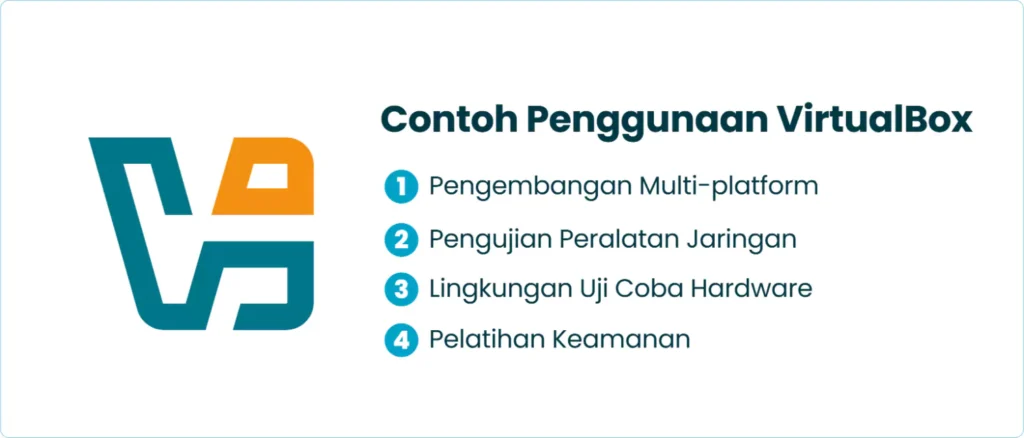
1. Pengembangan Multi-platform
Para pengembang aplikasi sering menghadapi tantangan menguji perangkat lunak di berbagai sistem operasi. Dengan VirtualBox, mereka dapat menjalankan beberapa sistem operasi di satu komputer fisik, sehingga pengujian menjadi lebih cepat dan praktis tanpa harus menggunakan banyak perangkat. Misalnya, seorang pengembang aplikasi web bisa menguji aplikasinya di Windows, Linux, dan macOS secara bersamaan.
2. Pengujian Peralatan Jaringan
VirtualBox memberikan kemampuan kepada Anda untuk membangun jaringan virtual yang menghubungkan berbagai mesin virtual secara terpisah. Hal ini berguna untuk pengujian konfigurasi jaringan, simulasi trafik data, atau pengujian perangkat lunak yang berhubungan dengan jaringan tanpa harus menggunakan peralatan fisik yang mahal dan kompleks.
3. Lingkungan Uji Coba Hardware
VirtualBox juga bisa digunakan untuk menguji perangkat lunak atau driver hardware dalam lingkungan virtual terlebih dahulu sebelum diterapkan di perangkat fisik. Ini mengurangi risiko kerusakan pada perangkat keras asli dan memungkinkan troubleshooting secara aman.
4. Pelatihan Keamanan
Dalam dunia keamanan siber, VirtualBox sangat berguna untuk membuat lingkungan sandbox atau laboratorium uji coba yang aman. Para profesional keamanan dapat mencoba berbagai teknik hacking atau pengujian penetrasi tanpa risiko membahayakan jaringan atau sistem utama mereka.
Kelebihan dan Kekurangan VirtualBox
Seperti halnya teknologi lainnya, VirtualBox hadir dengan berbagai keunggulan yang membuatnya banyak diminati, namun juga memiliki beberapa keterbatasan yang perlu diperhatikan. Berikut ini adalah rangkuman beberapa kelebihan dan kekurangan utama dari VirtualBox.
1. Kelebihan VirtualBox
VirtualBox memiliki banyak keunggulan yang membuatnya populer di kalangan pengguna komputer, terutama untuk keperluan virtualisasi. Beberapa kelebihan utama VirtualBox antara lain:
- Gratis dan Open Source: VirtualBox dapat diunduh & digunakan tanpa biaya lisensi karena bersifat gratis serta open source untuk digunakan oleh siapa saja.
- Multi-platform: Sangat kompatibel dengan berbagai sistem operasi host seperti Windows, Linux, macOS, & Solaris.
- Mendukung Banyak Sistem Operasi Guest: VirtualBox bisa menjalankan berbagai sistem operasi sebagai mesin virtual, mulai dari Windows, Linux, hingga sistem operasi yang lebih spesifik.
- Fitur Lengkap: Termasuk snapshot (menyimpan keadaan mesin virtual), shared folder (berbagi folder antara host dan guest), dan dukungan USB.
- User Friendly: Antarmuka yang mudah digunakan, cocok untuk pemula maupun pengguna tingkat lanjut.
- Komunitas Besar: Dukungan dari komunitas yang aktif serta banyak sumber daya dan dokumentasi yang tersedia.
2. Kekurangan VirtualBox
Meski memiliki banyak kelebihan, VirtualBox juga punya beberapa keterbatasan yang perlu diperhatikan:
- Performa Lebih Rendah dibanding Hypervisor Tipe 1: Karena VirtualBox merupakan hypervisor tipe 2 yang berjalan di atas sistem operasi host, performanya biasanya lebih rendah dibanding hypervisor tipe 1 seperti VMware ESXi atau Hyper-V.
- Keterbatasan pada Grafis dan Gaming: VirtualBox tidak optimal untuk menjalankan aplikasi berat grafis atau game yang memerlukan akselerasi hardware tinggi.
- Kompatibilitas Beberapa Fitur Terbatas: Beberapa fitur lanjutan, terutama terkait dengan perangkat keras tertentu, mungkin tidak didukung sempurna.
- Pengaturan yang Kadang Rumit: Meski antarmukanya mudah, pengaturan jaringan atau perangkat khusus terkadang membutuhkan pengetahuan teknis lebih mendalam.
Persiapan Install VirtualBox di Windows
Sebelum menginstal VirtualBox di Windows, ada beberapa persiapan penting yang perlu dilakukan agar proses instalasi berjalan dengan lancar:
- Spesifikasi Sistem: Pastikan komputer memiliki spesifikasi minimal seperti RAM 4GB, ruang penyimpanan yang cukup (minimal 10GB), dan prosesor dengan dukungan virtualisasi (VT-x atau AMD-V) diaktifkan di BIOS.
- Download Installer Terbaru: Download versi terbaru VirtualBox langsung dari situs resmi Oracle untuk memastikan kompatibilitas dan fitur yang paling up-to-date.
- Backup Data Penting: Meskipun instalasi biasanya aman, selalu baik untuk melakukan backup data penting sebagai langkah berjaga-jaga.
Cara Install VirtualBox
1. Step 1. Download VirtualBox
Langkah pertama adalah mengunduh installer VirtualBox dari situs resmi Oracle:
- Buka browser dan akses halaman resmi VirtualBox di https://www.virtualbox.org/
- Pilih menu “Downloads”.
- Unduh installer untuk platform Windows (Windows hosts).
- Simpan file installer di lokasi yang mudah ditemukan.
2. Step 2. Install VirtualBox
Setelah file installer selesai diunduh, ikuti langkah berikut untuk memasang VirtualBox:
- Jalankan file installer yang sudah diunduh.
- Pada jendela instalasi, klik Next untuk melanjutkan.
- Silakan tentukan komponen yang ingin Anda pasang (umumnya, pilihan bawaan sudah sesuai dan tidak perlu diubah).
- Tentukan lokasi instalasi atau gunakan lokasi default.
- Saat muncul peringatan tentang koneksi jaringan yang mungkin terputus sementara, klik Yes.
- Klik Install untuk memulai proses instalasi.
- Tunggu hingga proses selesai, lalu klik Finish.
VirtualBox kini sudah terpasang dan siap digunakan di komputer Windows Anda.
Cara Menggunakan VirtualBox
Setelah instalasi selesai, berikut adalah panduan singkat untuk mulai menggunakan VirtualBox:
- Buka VirtualBox melalui shortcut di desktop atau menu Start.
- Tekan tombol New untuk memulai pembuatan mesin virtual baru.
- Isi nama mesin virtual sesuai keinginan, lalu tentukan tipe dan versi sistem operasi yang akan digunakan.
- Selanjutnya, atur jumlah memori (RAM) yang akan dialokasikan — untuk sistem operasi terbaru, disarankan setidaknya 2GB.
- Buat hard disk virtual baru dengan ukuran yang sesuai kebutuhan (misalnya 20GB).
- Setelah mesin virtual dibuat, pilih mesin tersebut dan klik Start.
- Ketika mesin virtual dijalankan untuk pertama kalinya, Anda akan diminta untuk memilih file ISO dari sistem operasi yang akan diinstal.
- Lanjutkan dengan menjalankan proses instalasi sistem operasi seperti yang biasa dilakukan, namun kali ini di dalam lingkungan mesin virtual.
- Setelah selesai, mesin virtual siap digunakan layaknya komputer biasa.
Dengan langkah-langkah ini, Anda dapat menjalankan berbagai sistem operasi di dalam satu komputer fisik tanpa perlu dual boot atau perangkat tambahan.
Mengapa VirtualBox Jadi Pilihan Tepat untuk Virtualisasi?
VirtualBox menyediakan solusi virtualisasi sederhana, fleksibel, & dapat digunakan oleh siapa pun, mulai dari pengguna pemula hingga kalangan profesional. Dengan kemampuan menjalankan berbagai sistem operasi dalam satu perangkat tanpa perlu instalasi rumit, VirtualBox memungkinkan pengguna untuk bereksperimen, belajar, dan mengembangkan aplikasi secara efisien tanpa resiko merusak sistem utama.
Selain itu, sifatnya yang gratis dan open source membuat VirtualBox semakin menarik sebagai alat virtualisasi hemat biaya namun kaya fitur. Menggunakan VirtualBox juga berarti Anda mendapatkan kebebasan dan kenyamanan dalam menciptakan lingkungan kerja atau belajar sesuai kebutuhan, kapan saja dan di mana saja.
FAQ (Frequently Asked Question)
Apa perbedaan antara snapshot dan cloning di VirtualBox?
Snapshot menyimpan state (keadaan) dari VM (Virtual Machine) pada satu titik waktu, memungkinkan rollback jika terjadi kesalahan. Cloning, di sisi lain, membuat salinan penuh dari VM yang bisa berjalan secara independen dari mesin asli, cocok untuk duplikasi sistem atau pengujian paralel.
Apakah VirtualBox bisa menjalankan sistem operasi 64-bit meskipun host-nya 32-bit?
Tidak. Untuk menjalankan VM 64-bit, host juga harus 64-bit dan CPU harus mendukung virtualisasi hardware (Intel VT-x atau AMD-V). Selain itu, fitur virtualisasi harus diaktifkan di BIOS/UEFI.
Mengapa opsi 64-bit tidak muncul saat membuat VM di VirtualBox?
Biasanya karena virtualisasi hardware tidak diaktifkan di BIOS/UEFI, atau ada software lain seperti Hyper-V di Windows yang sedang aktif dan mengganggu akses ke fitur tersebut.
Bagaimana cara mengakses folder dari host di dalam guest OS?
Gunakan fitur Shared Folders. Setelah menginstal Guest Additions, kamu bisa memilih folder dari host yang ingin dibagikan dan mengatur hak akses (read-only atau full access) di pengaturan VM. Di dalam guest OS, folder tersebut akan muncul sebagai drive atau direktori baru.
Apakah VirtualBox mendukung GPU acceleration untuk aplikasi grafis berat?
Ya, namun terbatas. VirtualBox mendukung akselerasi 2D dan 3D, tetapi performanya masih kalah dibandingkan solusi virtualisasi tingkat lanjut seperti VMware Workstation atau teknologi passthrough GPU di Hyper-V atau Proxmox. Cocok untuk pengujian ringan, bukan render berat atau gaming.
Bagaimana jika VM terasa sangat lambat meskipun RAM sudah cukup besar?
Masalah bisa terjadi karena disk I/O lambat, pengaturan CPU yang terlalu rendah, atau tidak aktifnya fitur akselerasi hardware. Pastikan VirtualBox Extension Pack dan Guest Additions sudah terpasang, dan gunakan penyimpanan SSD jika memungkinkan.
Bisa kah VirtualBox digunakan untuk virtualisasi server dalam jangka panjang?
VirtualBox dirancang untuk keperluan desktop, pengujian, atau pengembangan. Meski bisa digunakan sebagai solusi server ringan, untuk produksi jangka panjang, sebaiknya gunakan platform virtualisasi seperti VMware ESXi, KVM, atau Proxmox yang lebih stabil dan memiliki fitur manajemen yang kuat.
Apa bedanya bridged networking dengan NAT di VirtualBox?
NAT memungkinkan guest mengakses internet melalui host, namun tidak bisa diakses dari luar. Bridged networking membuat guest seperti komputer terpisah di jaringan, memiliki IP sendiri, dan bisa diakses secara langsung oleh perangkat lain.
Apakah memungkinkan untuk menjalankan beberapa VM secara bersamaan di VirtualBox?
Ya, selama sumber daya host mencukupi (RAM, CPU, storage), kamu bisa menjalankan beberapa VM secara bersamaan. Namun, terlalu banyak VM bisa menyebabkan host dan semua VM melambat drastis.
Apakah VirtualBox bisa digunakan di cloud atau headless server?
VirtualBox mendukung mode headless, artinya bisa dijalankan tanpa antarmuka grafis langsung dari command line. Cocok untuk server jarak jauh atau cloud VM, tetapi bukan pilihan ideal untuk produksi. Gunakan solusi seperti KVM atau Docker jika kamu butuh virtualisasi ringan dan skalabilitas.
Baca Juga : Apa Itu VMware? Manfaat, Fitur, dan Cara Kerjanya























